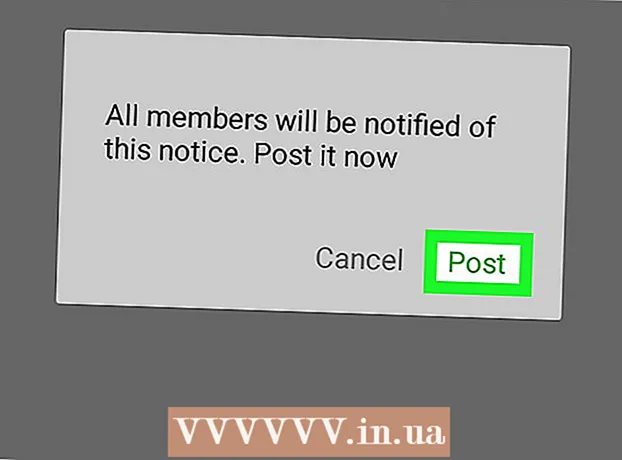Kirjoittaja:
Christy White
Luomispäivä:
5 Saattaa 2021
Päivityspäivä:
25 Kesäkuu 2024

Sisältö
- Astua
- Osa 1: 4: Sähköpostiosoitteen luominen
- Osa 2/4: Sähköpostin lähettäminen Gmailista
- Vinkkejä
- Varoitukset
Tässä artikkelissa voit lukea, kuinka valita sinulle sopiva sähköpostiohjelma ja miten luoda oma tili. Kun sinulla on sähköpostitili, voit lähettää sähköpostiviestejä jollekin muulle käyttämällä hänen sähköpostiosoitettaan.
Astua
Osa 1: 4: Sähköpostiosoitteen luominen
 Valitse sähköpostiohjelma. Sähköpostipalveluja on lukemattomia. Lähes kaikkien niiden avulla voit luoda ja käyttää osoitetta ilmaiseksi, mutta kolme suosituinta ohjelmaa ovat:
Valitse sähköpostiohjelma. Sähköpostipalveluja on lukemattomia. Lähes kaikkien niiden avulla voit luoda ja käyttää osoitetta ilmaiseksi, mutta kolme suosituinta ohjelmaa ovat: - Gmail - Googlen sähköpostipalvelu. Kun luot Gmail-tilin, luot samalla Google-tilin, mikä on erittäin hyödyllistä, jos käytät YouTubea tai muita tärkeimpiä sosiaalisia verkostoja.
- Näkymät - Microsoftin sähköpostipalvelu. Tarvitset Outlook-tilin tietyille Microsoft-palveluille. Tämä koskee esimerkiksi Microsoft Wordia (tai Office 365), Windows 10: tä, Skypeä ja Xbox LIVEä.
- Yahoo - Yahoo on helppokäyttöinen sähköpostipalvelu, joka tarjoaa lisäominaisuuksia, kuten postilaatikossa olevia uutisia ja teratavun digitaalisen tallennustilan.
- Kaikissa kolmessa edellä mainitussa sähköpostipalvelussa on mobiilisovellus, jonka avulla voit käyttää niitä älypuhelimellasi tai tablet-laitteellasi ilmaiseksi. Tällä tavoin voit myös lähettää ja vastaanottaa sähköposteja tiellä valitsemasi palvelun kautta.
 Siirry sähköpostiohjelman verkkosivustolle. Nämä ovat yllä mainittujen palvelujen verkkosivustot:
Siirry sähköpostiohjelman verkkosivustolle. Nämä ovat yllä mainittujen palvelujen verkkosivustot: - Gmail - https://www.gmail.com/
- Näkymät - https://www.outlook.com/
- Yahoo - https://www.yahoo.com/
 Napsauta "Kirjaudu" -painiketta. Tämä painike voi myös sanoa jotain "Luo tili", ja se on yleensä verkkosivuston oikeassa yläkulmassa.
Napsauta "Kirjaudu" -painiketta. Tämä painike voi myös sanoa jotain "Luo tili", ja se on yleensä verkkosivuston oikeassa yläkulmassa. - Voit ensin napsauttaa Yahoon kotisivulla painiketta Kirjaudu napsauta ja napsauta sitten luo tili Rekisteröintisivun alaosassa.
 Anna tietosi. Saatat joutua antamaan lisätietoja, mutta sähköpostipalvelut yleensä pyytävät sinua antamaan vähintään seuraavat tiedot:
Anna tietosi. Saatat joutua antamaan lisätietoja, mutta sähköpostipalvelut yleensä pyytävät sinua antamaan vähintään seuraavat tiedot: - Sinun nimesi
- Puhelinnumerosi
- Valitsemasi sähköpostiosoite
- Valitsemasi salasana
- Syntymäaikasi
 Viimeistele rekisteröinti. Joskus sinun on vahvistettava henkilöllisyytesi puhelimitse (esimerkiksi Yahoo: ssa), mutta muut palveluntarjoajat yksinkertaisesti pyytävät sinua valitsemaan ruudun todisteena siitä, ettet ole robotti. Kun olet suorittanut prosessin, olet luonut tilin ja voit lähettää sähköpostia osoitteestasi.
Viimeistele rekisteröinti. Joskus sinun on vahvistettava henkilöllisyytesi puhelimitse (esimerkiksi Yahoo: ssa), mutta muut palveluntarjoajat yksinkertaisesti pyytävät sinua valitsemaan ruudun todisteena siitä, ettet ole robotti. Kun olet suorittanut prosessin, olet luonut tilin ja voit lähettää sähköpostia osoitteestasi.
Osa 2/4: Sähköpostin lähettäminen Gmailista
 Avaa Gmail. Siirry osoitteeseen https://www.gmail.com/ valitsemallasi verkkoselaimella tietokoneellasi. Jos olet jo kirjautunut sisään Gmail-tiliisi, se vie sinut suoraan postilaatikkoosi.
Avaa Gmail. Siirry osoitteeseen https://www.gmail.com/ valitsemallasi verkkoselaimella tietokoneellasi. Jos olet jo kirjautunut sisään Gmail-tiliisi, se vie sinut suoraan postilaatikkoosi. - Jos et ole vielä kirjautunut Gmailiin, kirjoita sähköpostiosoitteesi ja salasanasi, ennen kuin jatkat pyydettäessä.
 Klikkaa + Asenna postilaatikon vasemmassa yläkulmassa. Ikkuna avautuu sivun oikealle puolelle.
Klikkaa + Asenna postilaatikon vasemmassa yläkulmassa. Ikkuna avautuu sivun oikealle puolelle.  Kirjoita sen henkilön sähköpostiosoite, jolle haluat lähettää sähköpostin. Napsauta äskettäin avautuneen ikkunan yläosassa olevaa Vastaanottaja-kenttää ja kirjoita sen henkilön sähköpostiosoite, jolle haluat lähettää sähköpostia.
Kirjoita sen henkilön sähköpostiosoite, jolle haluat lähettää sähköpostin. Napsauta äskettäin avautuneen ikkunan yläosassa olevaa Vastaanottaja-kenttää ja kirjoita sen henkilön sähköpostiosoite, jolle haluat lähettää sähköpostia.  Kirjoita aihe. Napsauta Aihe-tekstikenttää ja kirjoita valitsemasi aihe.
Kirjoita aihe. Napsauta Aihe-tekstikenttää ja kirjoita valitsemasi aihe. - Yleensä aihetta käytetään ilmoittamaan vastaanottajalle, mistä sähköpostissa on kyse.
 Kirjoita sähköpostiosoitteesi. Napsauta Aihe-kentän alla olevaa tekstikenttää ja kirjoita viesti.
Kirjoita sähköpostiosoitteesi. Napsauta Aihe-kentän alla olevaa tekstikenttää ja kirjoita viesti. - Voit valita osan sähköpostisi tekstistä ja napsauttaa sitten jotakin muotoiluvaihtoehtoa ikkunan alaosassa (esimerkiksi B. lihavoidulle).
- Jos haluat liittää valokuvia tai tiedostoja sähköpostiin, napsauta paperiliitintä tai "valokuvia" ikkunan alaosassa ja valitse vaihtoehto.
 Klikkaa Lähettää. Se on sininen painike ikkunan vasemmassa alakulmassa. Näin lähetät sähköpostin ilmoittamallesi vastaanottajalle.
Klikkaa Lähettää. Se on sininen painike ikkunan vasemmassa alakulmassa. Näin lähetät sähköpostin ilmoittamallesi vastaanottajalle.  Lähetä sähköpostia älypuhelimesta tai tabletista. Jos olet ladannut Gmail-sovelluksen älypuhelimeesi tai tablet-laitteeseesi (Gmail on yleensä automaattinen älypuhelimessa, jossa on Android), voit lähettää myös mobiilisähköposteja. Teet sen seuraavasti:
Lähetä sähköpostia älypuhelimesta tai tabletista. Jos olet ladannut Gmail-sovelluksen älypuhelimeesi tai tablet-laitteeseesi (Gmail on yleensä automaattinen älypuhelimessa, jossa on Android), voit lähettää myös mobiilisähköposteja. Teet sen seuraavasti: - Avaa Gmail matkapuhelimellasi.
- Näpäytä
 Avaa Outlook. Siirry tietokoneellasi valitsemallasi hakukoneella osoitteeseen https://www.outlook.com/. Jos olet jo kirjautunut sisään, tämä vie sinut suoraan Outlookin postilaatikkoon.
Avaa Outlook. Siirry tietokoneellasi valitsemallasi hakukoneella osoitteeseen https://www.outlook.com/. Jos olet jo kirjautunut sisään, tämä vie sinut suoraan Outlookin postilaatikkoon. - Jos et ole vielä kirjautunut sisään, napsauta tarvittaessa Kirjaudu ja anna sähköpostiosoitteesi ja salasanasi pyydettäessä.
 Varmista, että käytät beetaversiota. Voit tehdä tämän napsauttamalla harmaata liukusäädintä "Test beeta" sivun oikeassa yläkulmassa.
Varmista, että käytät beetaversiota. Voit tehdä tämän napsauttamalla harmaata liukusäädintä "Test beeta" sivun oikeassa yläkulmassa. - Jos näet tummansinisen liukusäätimen, jossa on "Beta", se tarkoittaa, että käytät Outlookin beetaversiota.
 Klikkaa + Uusi viesti. Tämä painike on sivun vasemmassa yläkulmassa. Sitten ikkuna avautuu.
Klikkaa + Uusi viesti. Tämä painike on sivun vasemmassa yläkulmassa. Sitten ikkuna avautuu.  Kirjoita vastaanottajan sähköpostiosoite. Napsauta "Vastaanottaja" -tekstikenttää ikkunan yläosassa ja kirjoita osoite, johon haluat lähettää sähköpostin.
Kirjoita vastaanottajan sähköpostiosoite. Napsauta "Vastaanottaja" -tekstikenttää ikkunan yläosassa ja kirjoita osoite, johon haluat lähettää sähköpostin.  Kirjoita aihe. Napsauta Lisää aihe -tekstikenttää ja kirjoita haluamasi aihe viestille.
Kirjoita aihe. Napsauta Lisää aihe -tekstikenttää ja kirjoita haluamasi aihe viestille. - Yleensä käytät aihetta antaaksesi henkilölle, jolle sähköposti on tarkoitettu, idean, mistä sähköposti on tarkoitettu.
 Kirjoita sähköpostiosoitteesi. Napsauta Aihe-kentän alla olevaa tekstikenttää ja kirjoita viesti.
Kirjoita sähköpostiosoitteesi. Napsauta Aihe-kentän alla olevaa tekstikenttää ja kirjoita viesti. - Voit valita osan sähköpostisi tekstistä ja napsauttaa sitten jotakin muotoiluvaihtoehtoa (esimerkiksi B. lihavoituna) ikkunan alaosassa.
- Jos haluat liittää valokuvia tai tiedostoja sähköpostiin, napsauta paperiliitintä tai "valokuvia" ikkunan alaosassa ja valitse yksi vaihtoehdoista.
 Klikkaa Lähettää. Se on sininen painike ikkunan vasemmassa alakulmassa. Näin lähetät sähköpostisi valitsemallesi vastaanottajalle.
Klikkaa Lähettää. Se on sininen painike ikkunan vasemmassa alakulmassa. Näin lähetät sähköpostisi valitsemallesi vastaanottajalle.  Lähetä sähköpostia matkapuhelimestasi Outlook-sovelluksella. Jos latait Outlook-sähköpostisovelluksen iPhoneen tai Android-puhelimeesi, voit lähettää sähköpostia myös sieltä:
Lähetä sähköpostia matkapuhelimestasi Outlook-sovelluksella. Jos latait Outlook-sähköpostisovelluksen iPhoneen tai Android-puhelimeesi, voit lähettää sähköpostia myös sieltä: - Avaa Outlook matkapuhelimellasi.
- Napauta Luo
 Avaa Yahoo. Siirry tietokoneellasi valitsemallasi selaimella osoitteeseen https://mail.yahoo.com. Jos olet jo kirjautunut sisään Yahoo-palveluun, se vie sinut suoraan postilaatikkoosi.
Avaa Yahoo. Siirry tietokoneellasi valitsemallasi selaimella osoitteeseen https://mail.yahoo.com. Jos olet jo kirjautunut sisään Yahoo-palveluun, se vie sinut suoraan postilaatikkoosi. - Jos et ole vielä kirjautunut sisään Yahoo-palveluun, kirjoita pyydettäessä ensin sähköpostiosoitteesi ja salasanasi.
 Klikkaa laatia. Tämä painike sijaitsee sivun vasemmassa yläkulmassa. Sitten tulee näkyviin lomake, johon voit kirjoittaa sähköpostisi.
Klikkaa laatia. Tämä painike sijaitsee sivun vasemmassa yläkulmassa. Sitten tulee näkyviin lomake, johon voit kirjoittaa sähköpostisi.  Kirjoita vastaanottajan sähköpostiosoite. Napsauta lomakkeen yläosassa olevaa Vastaanottaja-kenttää ja kirjoita sen henkilön sähköpostiosoite, jolle haluat lähettää sähköpostia.
Kirjoita vastaanottajan sähköpostiosoite. Napsauta lomakkeen yläosassa olevaa Vastaanottaja-kenttää ja kirjoita sen henkilön sähköpostiosoite, jolle haluat lähettää sähköpostia.  Kirjoita aihe. Napsauta Aihe-tekstikenttää ja kirjoita valitsemasi aihe sähköpostiosoitteeseesi.
Kirjoita aihe. Napsauta Aihe-tekstikenttää ja kirjoita valitsemasi aihe sähköpostiosoitteeseesi. - Yleensä käytät aihetta antamaan vastaanottajalle käsityksen sähköpostisi sisällöstä.
 Kirjoita sähköpostiosoitteesi. Napsauta Aihe-tekstikentän alla olevaa ruutua ja kirjoita viestisi teksti.
Kirjoita sähköpostiosoitteesi. Napsauta Aihe-tekstikentän alla olevaa ruutua ja kirjoita viestisi teksti. - Voit valita osan sähköpostisi tekstistä ja napsauttaa sitten jotakin muotoiluvaihtoehtoa ikkunan alaosassa (kuten B. lihavoidulle).
- Jos haluat lähettää valokuvia tai tiedostoja, napsauta ikkunan alaosassa olevaa paperiliitintä ja valitse yksi vaihtoehdoista.
 Klikkaa Lähettää. Se on sininen painike ikkunan vasemmassa alakulmassa. Näin lähetät sähköpostisi valitsemallesi vastaanottajalle.
Klikkaa Lähettää. Se on sininen painike ikkunan vasemmassa alakulmassa. Näin lähetät sähköpostisi valitsemallesi vastaanottajalle.  Lähetä viesti matkapuhelimellasi Yahoo Mailin kanssa. Jos latait Yahoo Mail -sovelluksen iPhonellesi tai älypuhelimeesi Android-laitteella, voit lähettää sähköpostia myös matkapuhelimellasi:
Lähetä viesti matkapuhelimellasi Yahoo Mailin kanssa. Jos latait Yahoo Mail -sovelluksen iPhonellesi tai älypuhelimeesi Android-laitteella, voit lähettää sähköpostia myös matkapuhelimellasi: - Avaa Yahoo Mail matkapuhelimellasi.
- Napauta kynää näytön oikeassa yläkulmassa.
- Kirjoita sähköpostiosoite Vastaanottaja-tekstikenttään.
- Kirjoita sähköpostisi aihe Aihe-tekstikenttään.
- Kirjoita sähköpostin teksti päälaatikkoon.
- Lisää valokuvia tai tiedostoja napauttamalla yhtä kuvaketta sähköpostiruudun alaosassa.
- Näpäytä Lähettää lähettääksesi sähköpostisi.
Vinkkejä
- Jos kirjoittamasi sähköpostiosoite on tärkeä, tallenna luonnoskopio säännöllisesti kirjoittaessasi. Gmail tallentaa viestiluonnokset automaattisesti niiden väliin, mutta tämä ei aina päde muihin sähköpostipalveluihin.
- Luo kaksi sähköpostiosoitetta, kuten työosoite ja kotiosoite, jotta voit pitää postilaatikkosi järjestyksessä.
- Jos haluat lähettää sähköpostia usealle henkilölle samanaikaisesti, voit luoda ryhmän ja lähettää ryhmäviestin.
Varoitukset
- Älä sano sähköpostissa asioita, joita et halua julkistaa. Muista aina, että sähköposti on kirjallinen esitys itsestäsi tai brändistäsi.
- Jos lähetät sähköpostin, jossa on suuri määrä linkkejä, tai jos lähetät viestin omalta palvelimeltasi, sähköpostisi saattaa joutua vastaanottajan roskapostisuodattimeen.